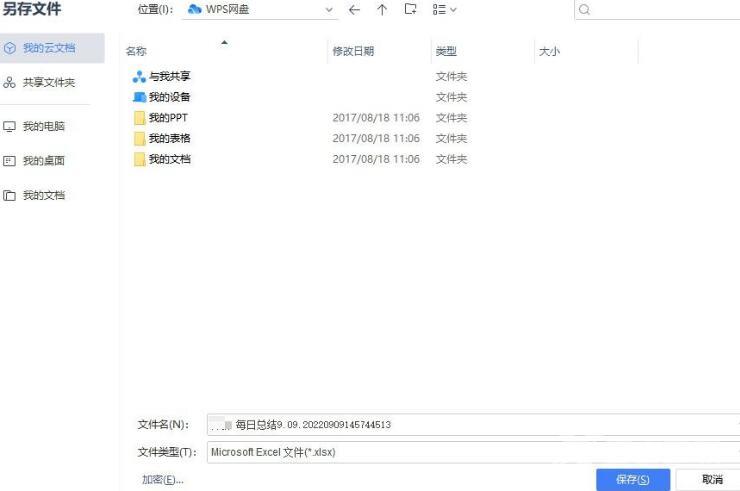一般在电脑上处理许多数据时会通过excel表格来记录/存储/处理/汇总数据,而在制作好这些excel表格文件后,最害怕的就是文件丢失问题了,尤其是面临重要文件丢失问题,如果真的丢失
一般在电脑上处理许多数据时会通过excel表格来记录/存储/处理/汇总数据,而在制作好这些excel表格文件后,最害怕的就是文件丢失问题了,尤其是面临重要文件丢失问题,如果真的丢失了,怎么办呢?下面自由互联小编就来介绍一下解决方法。
方法一:搜索找回文件
1、打开之前存放的盘,或者在打开的此电脑界面右上角搜索框中,输入需要查找的文件名称或关键词,按回车键或点击右侧搜索按钮进行搜索找回。
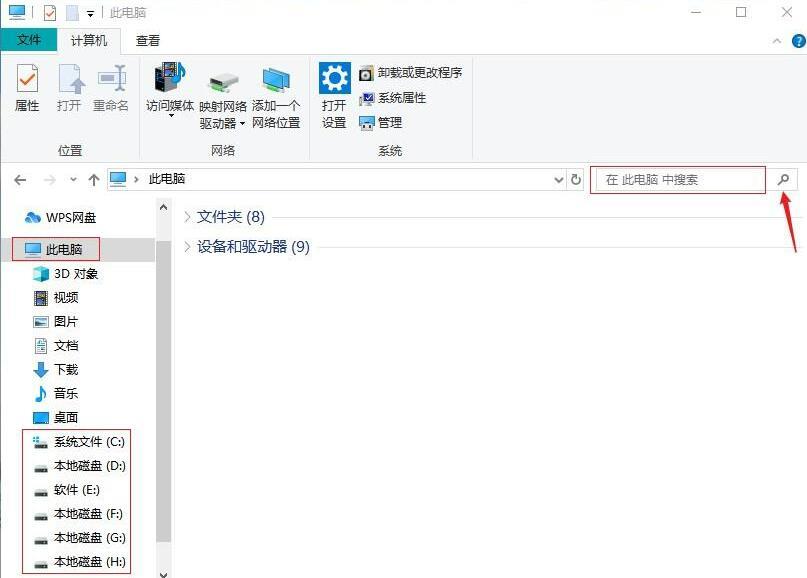
方法二:隐藏文件中找回
1、打开文件存储的磁盘,以电脑本地磁盘F盘为例,点击界面上方的查看,把隐藏的项目勾选上,看下消失的excel文件是否能够正常显示出来。
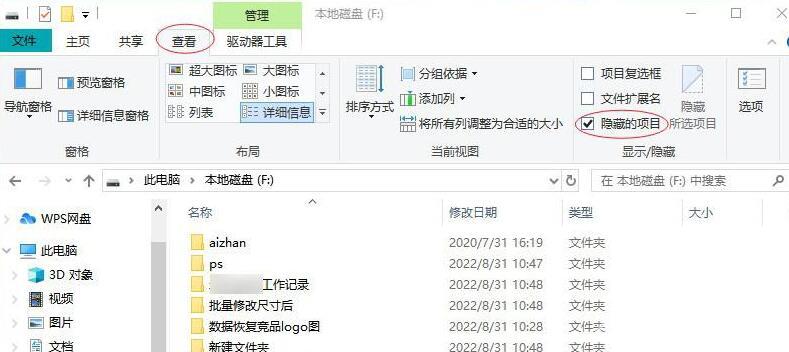
方法三:从回收站中找回
1、打开回收站后在里面进行查找,如果文件过多的情况下,可以通过文件名称、原位置、删除日期、大小、项目类型、修改日期缩小查找范围。
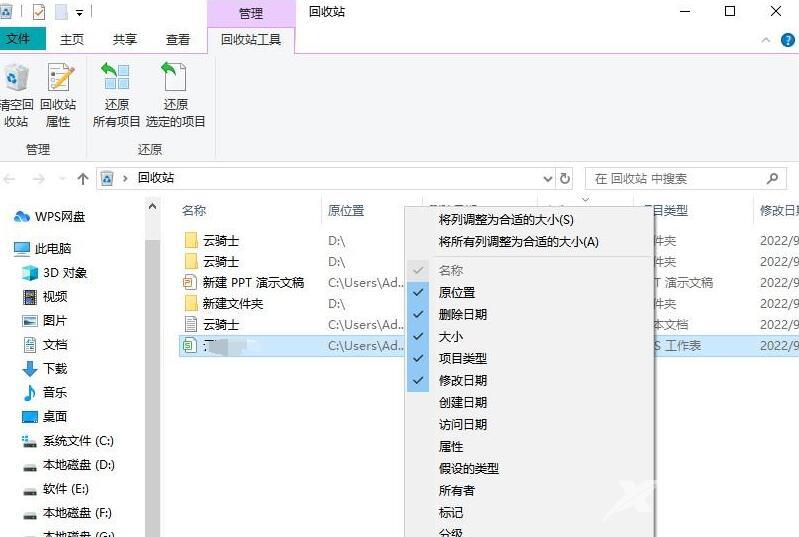
2、找到所需文件后进行还原,还原方法也很简单,可选中文件右键点击选择还原,或右击文件选择属性,弹出对话框中点击还原以及确定即可将文件恢复到原位置。
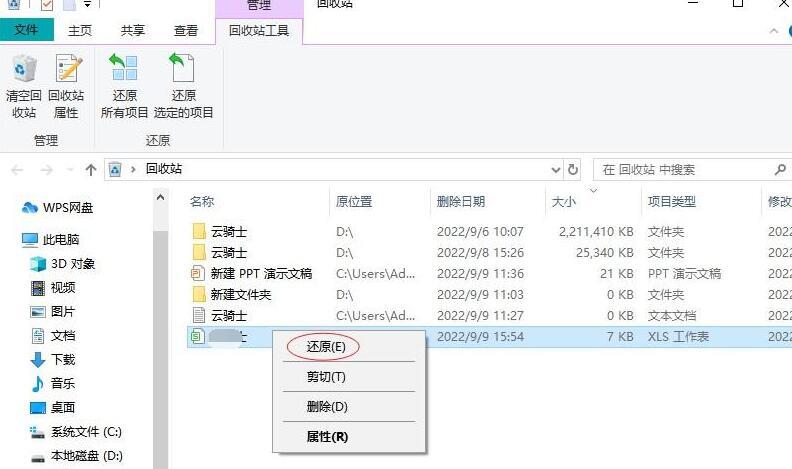
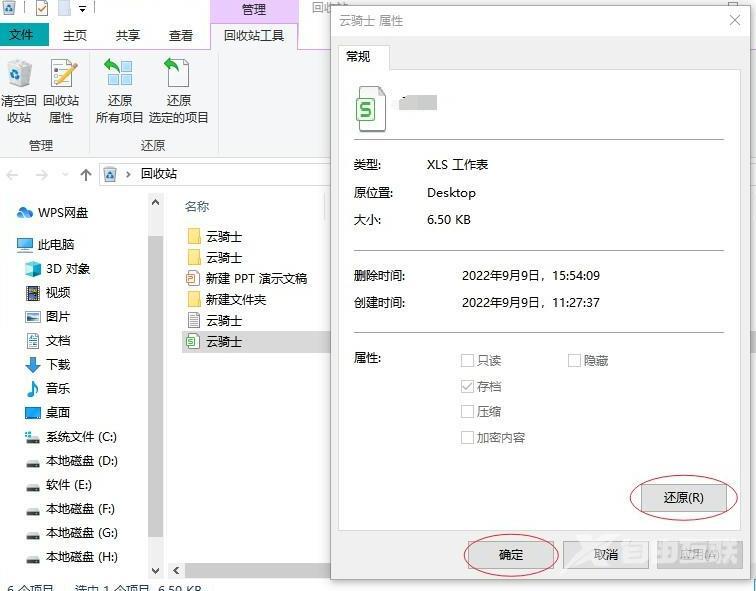
3、如果回收站未找到文件,继续看下面的方法。
方法四:wps备份中心找回
1、以wps office 11.1.10.12358为例,点击左上角的文件按钮,依次展开备份与恢复(K)-》备份中心(K)。
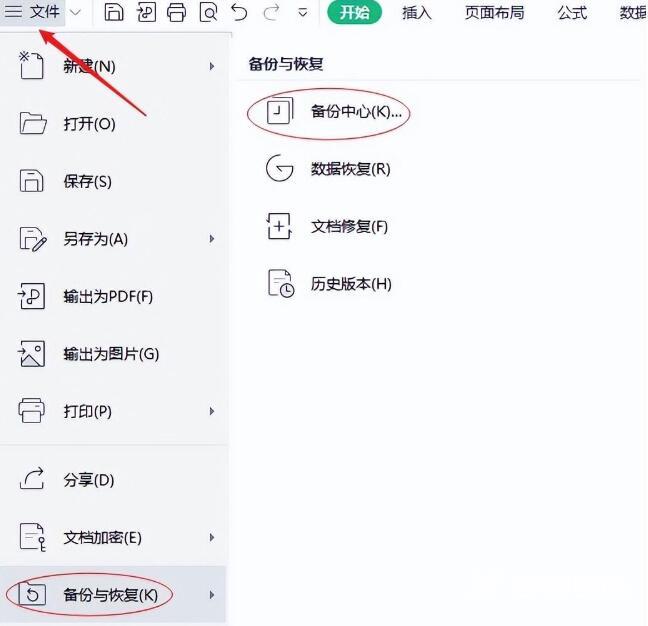
2、根据文件变动时间找到需要的excel文件,点击文件后面的小书签标志,点击即可打开文件。
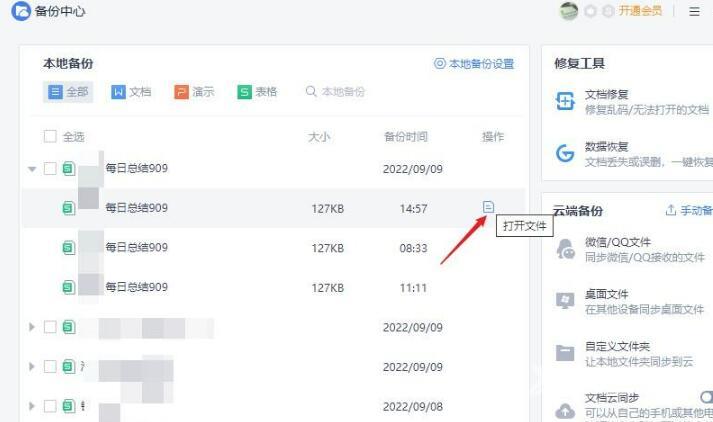
3、打开恢复的文件后按键盘上的F12键,另存到其他位置即可在存储的位置查看找回的文件哦。